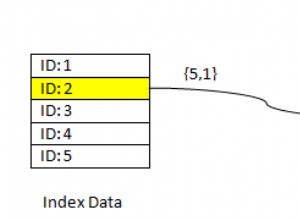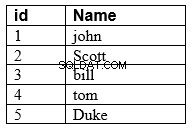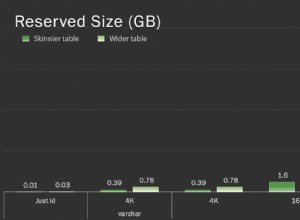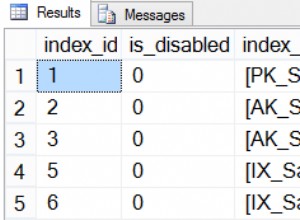Este tutorial explica as diferentes etapas para instalar o software Oracle Database 12c no Windows.
1. Inicie a instalação com OUI
Inicie o Oracle Universal Installer (OUI) para iniciar a instalação. Certifique-se de que todos os pré-requisitos sejam atendidos para evitar erros durante a instalação. OUI é um aplicativo Java consistente que pode ser usado para instalar, desinstalar, corrigir, clonar ou atualizar uma instalação de banco de dados Oracle.
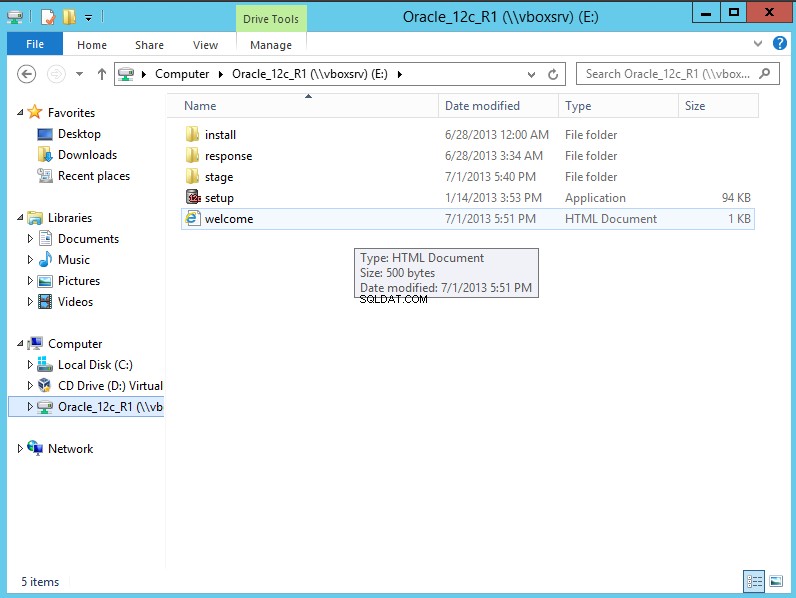
2. Forneça suas credenciais de suporte da Oracle
Se você tiver uma conta do Oracle Support, poderá fornecer seu endereço de e-mail e sua senha do Oracle Support para receber alertas por e-mail da Oracle sobre problemas de segurança. Se você não tiver uma conta do Oracle Support, pule esta etapa desmarcando a caixa. Com o Suporte Oracle você pode
- Procure soluções para seus problemas de banco de dados
- Fazer download de patches e atualizações
- Acessar ferramentas de suporte proativo
- Colabore na Comunidade de Suporte My Oracle
- Criar uma solicitação de serviço
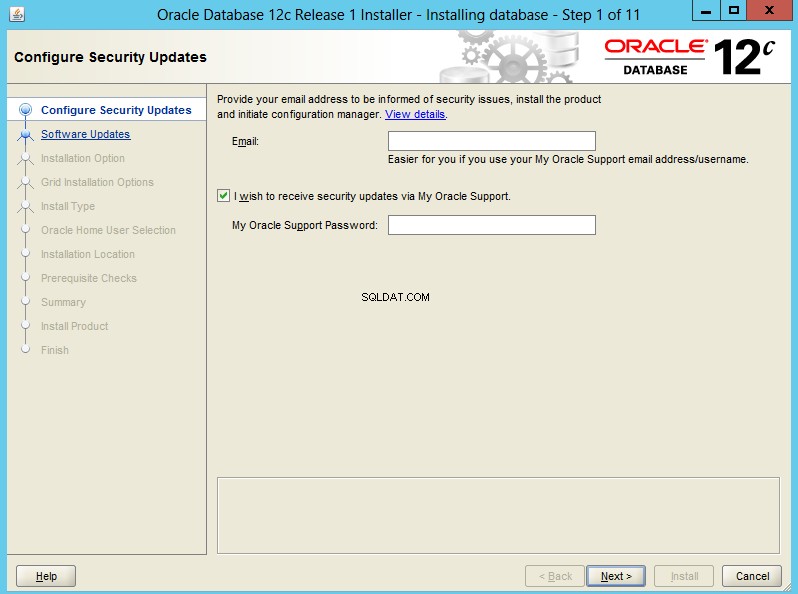
3. Instalar atualizações de software
Novamente, se você comprou uma licença da Oracle, você pode fornecer suas credenciais para baixar atualizações de software para esta instalação atual.
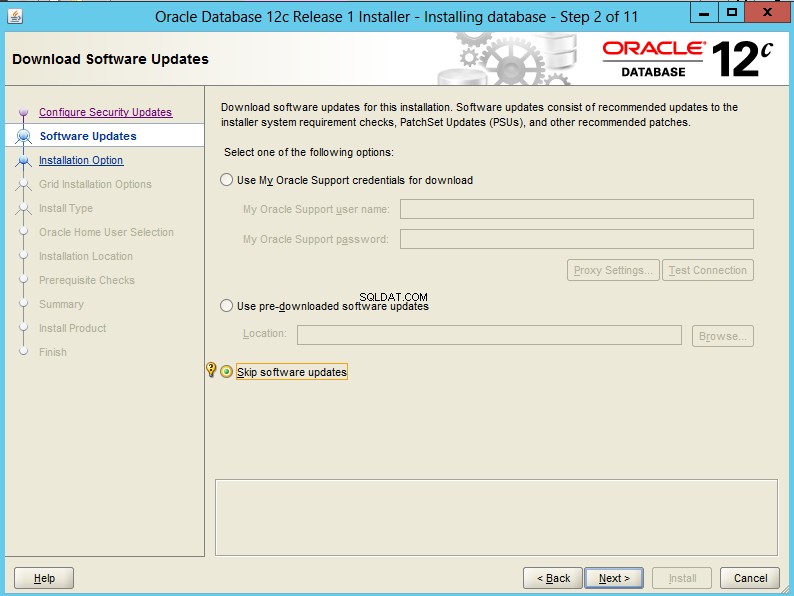
4. Escolhendo as opções de instalação
Opções de instalação:Instalando apenas o software Oracle – Você tem a possibilidade de criar um banco de dados, atualizar um banco de dados existente ou instalar apenas o software de banco de dados. Neste tutorial vamos instalar o software que vem com todas as ferramentas necessárias como DBCA para criar um banco de dados posteriormente.
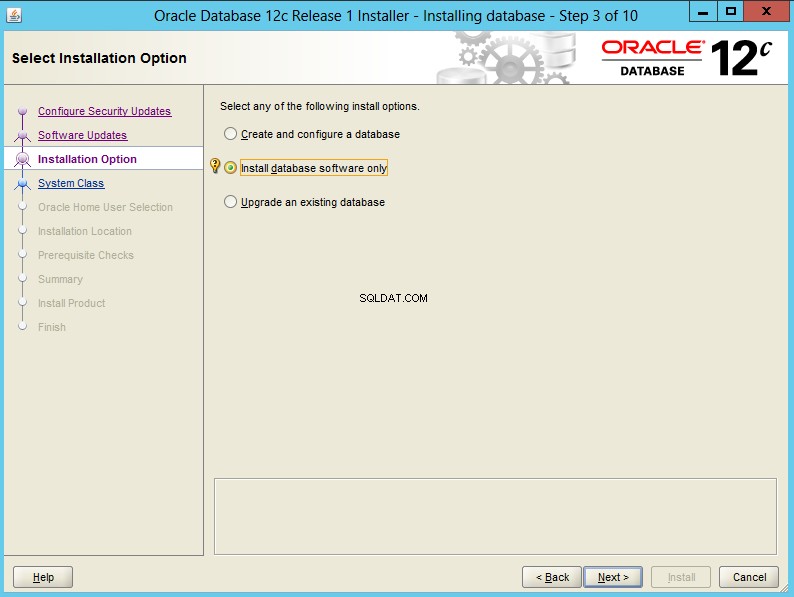
5. Opções de instalação em grade
Em seguida, selecione um tipo de instalação de banco de dados. O Oracle RAC é um banco de dados em cluster com uma arquitetura de cache compartilhado que supera as limitações das abordagens tradicionais de disco compartilhado e nada compartilhado para fornecer soluções de banco de dados altamente escaláveis e disponíveis para todos os aplicativos de negócios. Para ambientes distribuídos, você pode instalar um banco de dados RAC ou um banco de dados de nó RAC. Como instalaremos uma instalação única de um banco de dados de instalação única no próximo tutorial, optamos pela primeira opção “Instalação de banco de dados de instância única”. Lembre-se de que uma instância suporta apenas um único banco de dados.
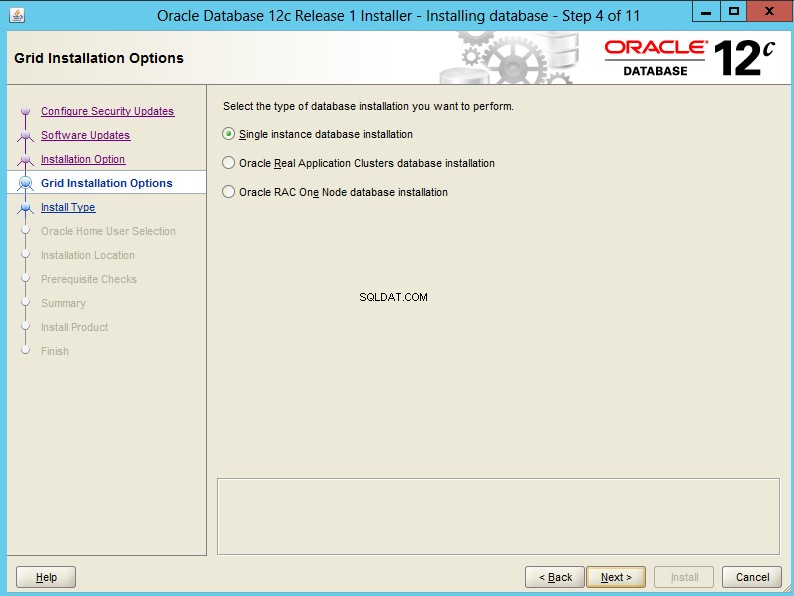
6. Seleção de idioma
Escolha qual idioma o software deve usar depois de instalado. Você pode selecionar vários idiomas. O valor padrão é inglês. Se você escolher um valor diferente do inglês, isso não altera o idioma usado pela instalação. O idioma padrão pode ser alterado a qualquer momento após a instalação
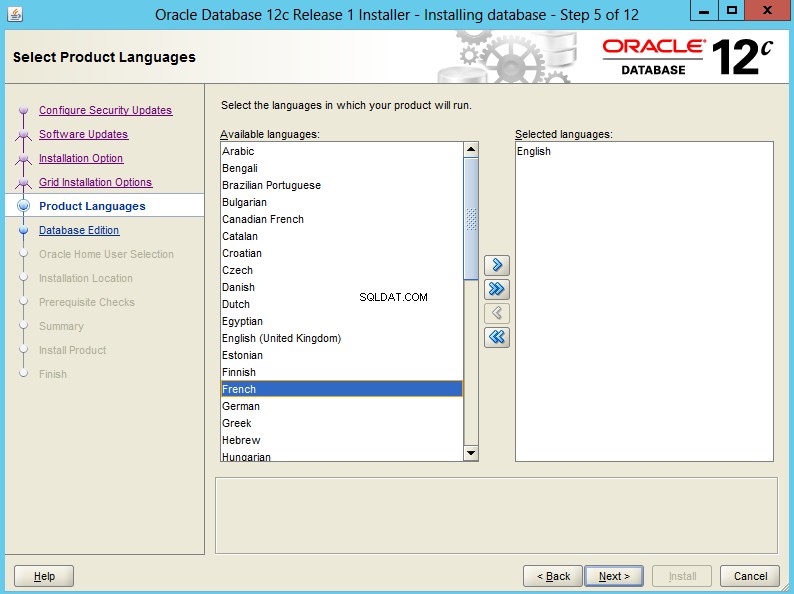
7. Selecione a edição do banco de dados que você deseja instalar.
- Enterprise Edition :Este tipo de instalação é o produto Oracle Database completo que fornece gerenciamento de dados para aplicativos de nível empresarial. Destina-se a ambientes de processamento de transações on-line (OLTP) de alta segurança e de missão crítica e ambientes de armazenamento de dados.
- Edição padrão:Este tipo de instalação é adequado para aplicativos de grupo de trabalho ou de departamento e para pequenas e médias empresas. Ele fornece serviços e opções principais de gerenciamento de banco de dados relacional e inclui um conjunto integrado de ferramentas de gerenciamento, replicação, recursos da Web e recursos para criar aplicativos essenciais aos negócios.
- Standard Edition One:Este tipo de instalação é adequado para grupos de trabalho, departamentos ou aplicativos da web. Ele fornece os principais serviços de gerenciamento de banco de dados relacional para ambientes de servidor único ou ambientes de filiais altamente distribuídos. O Oracle Standard Edition One inclui todos os recursos necessários para criar aplicativos essenciais aos negócios.
- Personal Edition (somente sistemas operacionais Microsoft Windows):esse tipo de instalação instala o mesmo software que a Enterprise Edition, mas oferece suporte apenas a um ambiente de desenvolvimento e implantação de usuário único.
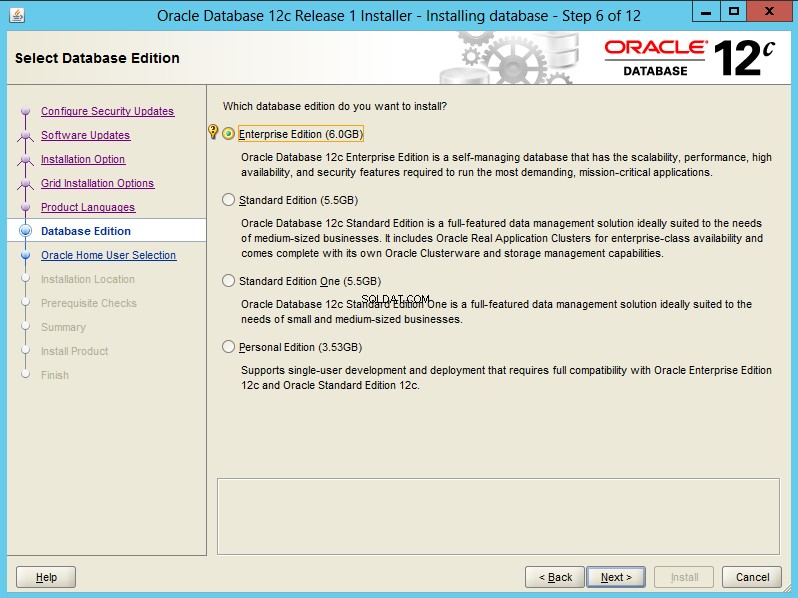
8. Selecione um usuário Oracle Home
Use uma conta de usuário do Windows não-administrador e com poucos privilégios como o Oracle Home User. Essa opção é recomendada para instalação de banco de dados para garantir que os serviços Oracle sejam executados com privilégios limitados. Para bancos de dados de instância única, você também pode optar por permitir que o Oracle Installer crie uma nova conta de usuário do Windows (somente usuário local) que será usada como o Oracle Home User.
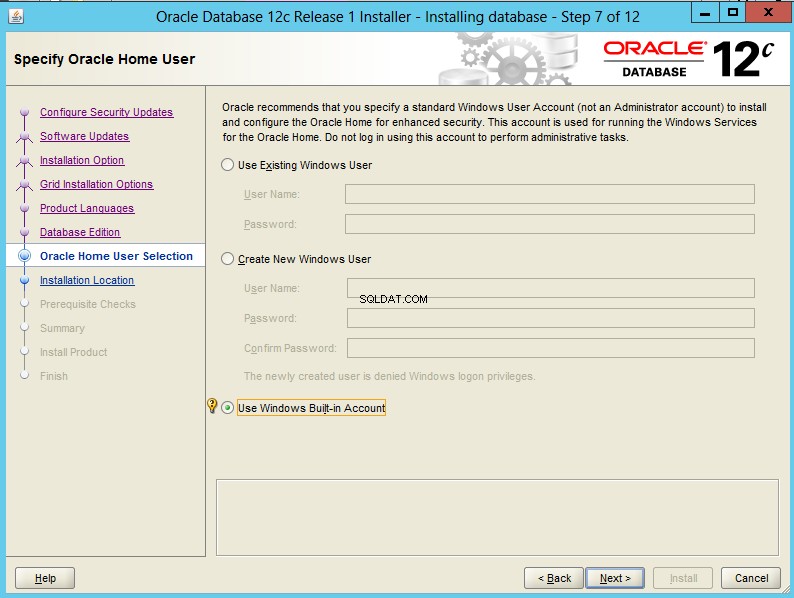
9. Selecione os caminhos para Oracle Base e Oracle Home
Especifique o diretório no qual o software Oracle Database está instalado ou o local onde os arquivos binários do produto são copiados da mídia de instalação. Você deve escolher um local que tenha espaço em disco suficiente para conter o software e que seja acessível ao usuário do sistema operacional que estiver executando a instalação.
Você também especifica o local do diretório base do Oracle, que é usado por todos os produtos de software Oracle instalados no servidor. Na primeira vez que você instalar o software Oracle em um servidor, será solicitado que especifique o local do diretório de inventário, chamadooraInventory. Esse diretório fornece um inventário centralizado de todos os produtos de software Oracle instalados no servidor. Você deve usar o mesmo valor para o diretório de inventário do Oracle sempre que executar uma instalação do software Oracle no servidor.
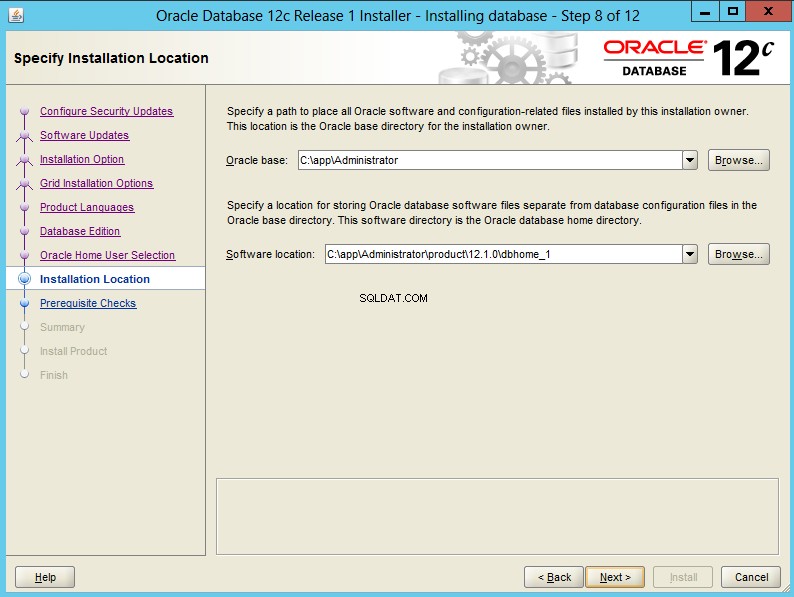
10. Verificando os pré-requisitos
Clique em próximo para realizar a verificação de requisitos. OUI executa várias verificações de ambiente e indica se a verificação foi bem-sucedida ou resultou em um aviso ou falha. Os detalhes das verificações são fornecidos na janela exibida. A instalação pode prosseguir somente quando todas as verificações tiverem um status de Sucesso ou Aviso. Se alguma das verificações de ambiente falhar, elas devem ser resolvidas manualmente
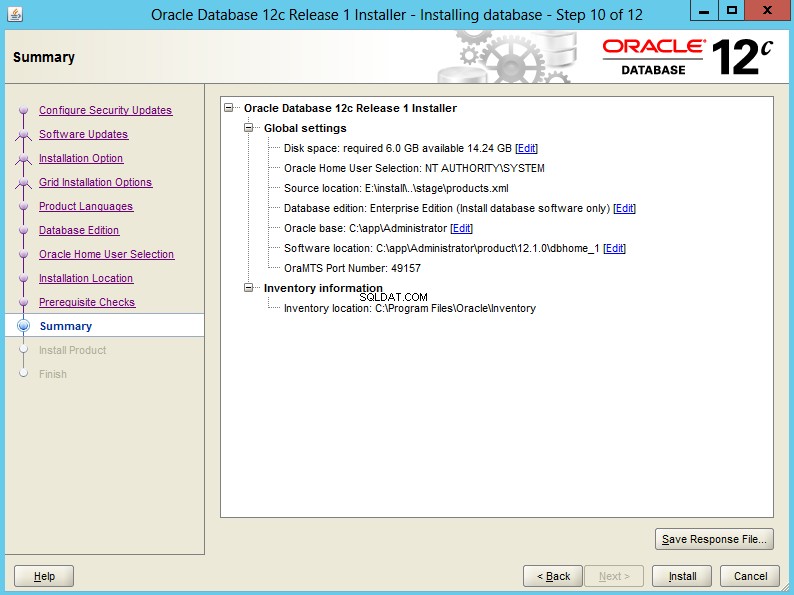
11. Finalize a instalação
Se todos os pré-requisitos forem atendidos, clique em próximo para instalar o produto. A OUI pode ser fechada após a instalação.
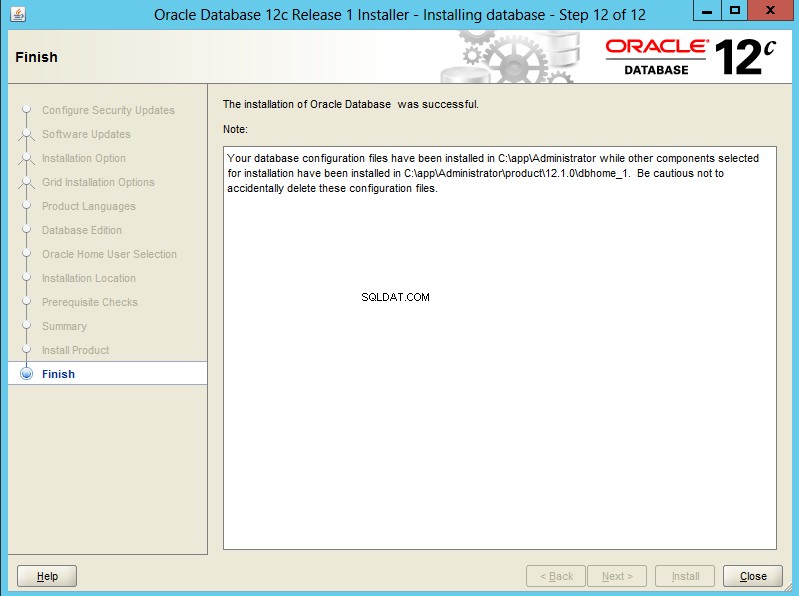
Ferramentas instaladas
Um monte de ferramentas instaladas pelo OUI podem ser vistas no menu Iniciar do Windows. O assistente de configuração do banco de dados (DBCA) e o Oracle Net Configuration Assistant serão usados no próximo tutorial para criar um banco de dados.
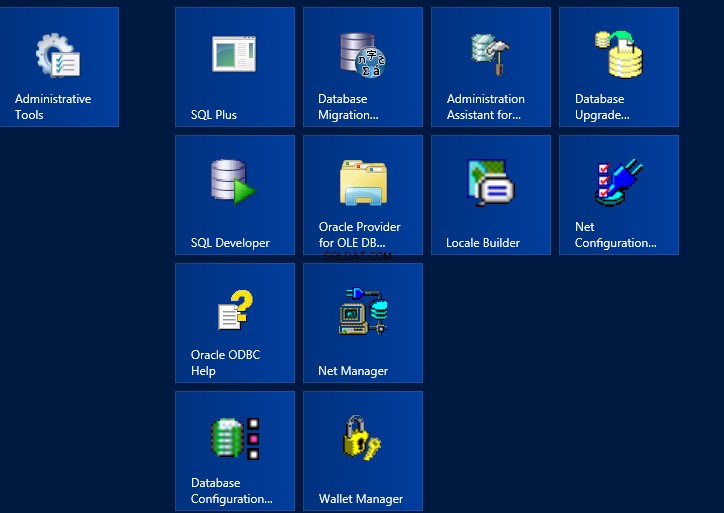
Baixe este tutorial em PDF